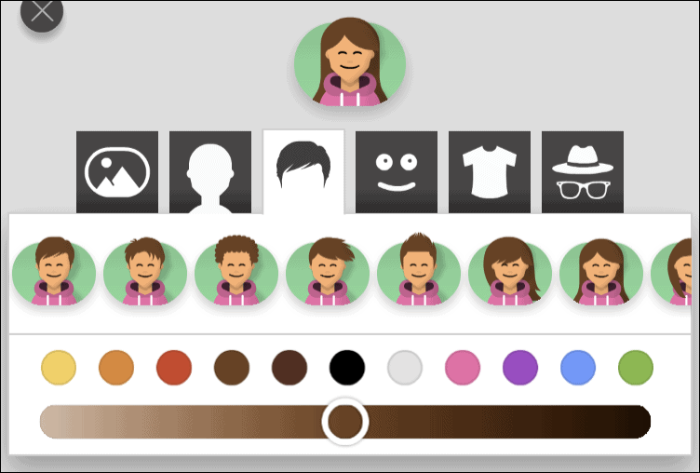Aflați cum să jucați Shuffleboard pe iMessage și experimentați nostalgia și distracția digital.
Shuffleboard a fost unul dintre jocurile foarte populare de foarte mult timp. Inițial, a fost jucat ca un Shuffleboard de podea, care apoi a evoluat la Shuffleboard de masă, iar în această eră digitală, Shuffleboard a urcat, de asemenea, în trenul digitalizării.
În mod interesant, Shuffleboard este disponibil și ca un joc iMessage despre care știm cu toții că este foarte distractiv de jucat și, mai presus de toate, vă respectă cu adevărat confortul, astfel încât să vă puteți distra toată distracția fără a vă împiedica nici măcar productivitatea.
Cu toate acestea, înainte de a intra în aplicația Mesaje de pe iPhone pentru a începe un joc de Shuffleboard cu cei apropiați și dragi, trebuie să faceți mai întâi un pas.
Instalați Shuffleboard utilizând iMessage App Store
Pentru jocurile iMessage, Shuffleboard nu este disponibil ca aplicație independentă. Prin urmare, pentru a juca Shuffleboard, ar trebui să descărcați aplicația „GamePigeon” din magazinul de aplicații iMessage, care are o colecție de jocuri, inclusiv Shuffleboard.
Pentru a face acest lucru, lansați aplicația „Mesaje” de pe ecranul de pornire al dispozitivului dvs. iOS.
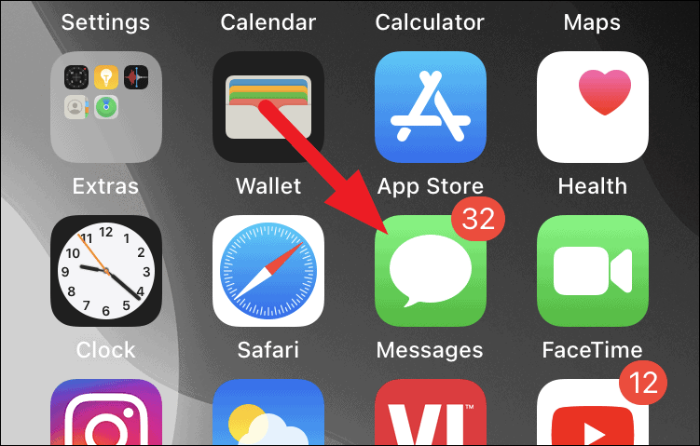
Apoi, faceți clic pe oricare dintre conversațiile deja prezente pe ecranul aplicației Mesaje.
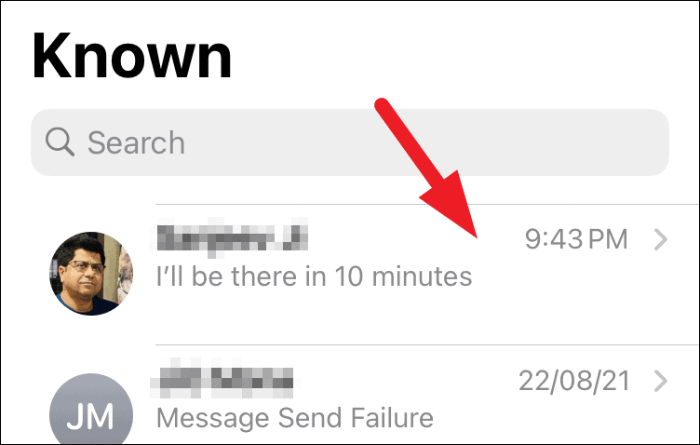
Apoi, atingeți pictograma „App Store” de culoare gri situată chiar lângă caseta de mesaj de pe ecran. Acest lucru va dezvălui toate opțiunile legate de App Store în partea de jos a ecranului.
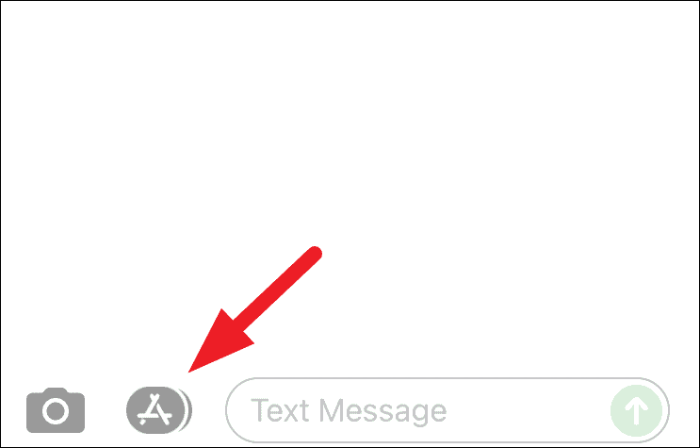
După aceea, atingeți pictograma „App Store” de culoare albastră prezentă pe bara de aplicații dezvăluită ht enow de pe ecran. Aceasta va lansa magazinul iMessage într-o fereastră de suprapunere pe ecran.
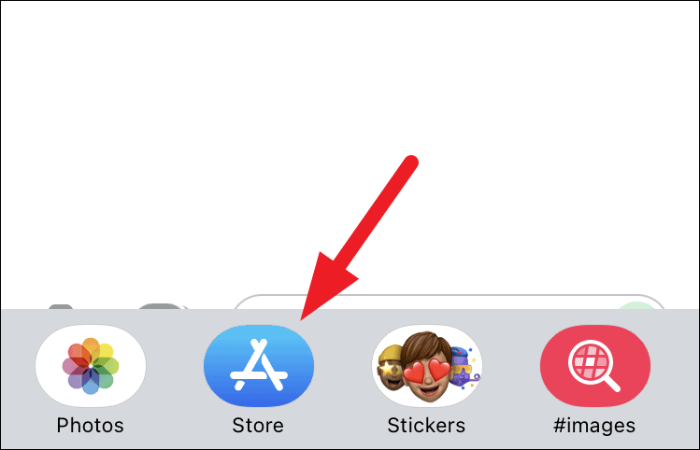
Acum, din fereastra de suprapunere, atingeți pictograma „Căutare” prezentă în secțiunea din dreapta sus a ferestrei.
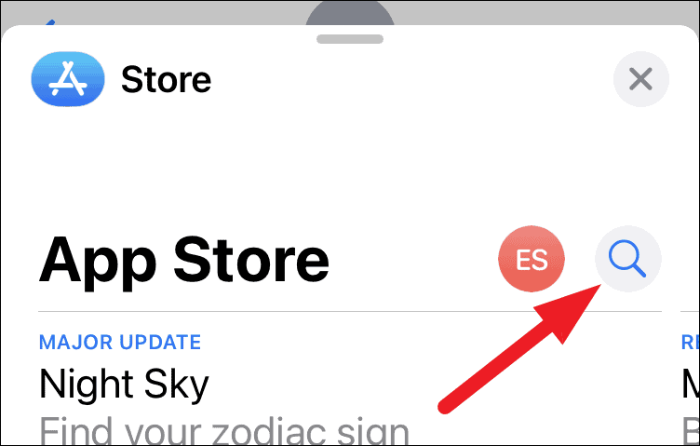
Apoi, tastați game pigeon în spațiul oferit și atingeți butonul „Căutare” prezent în colțul din dreapta jos al tastaturii de pe ecran.
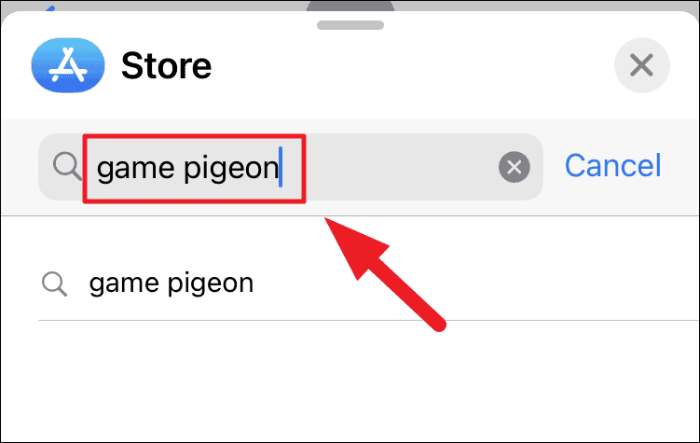
După aceea, localizați piesa „Game Pigeon” și faceți clic pe butonul „Obțineți” prezent lângă acesta. Apoi vi se va cere să vă conectați la App Store pentru a confirma achiziția, faceți-o furnizând modalitatea preferată de autentificare.
Notă: Dacă „GamePigeon” a fost deja achiziționat în contul dvs., veți vedea pictograma „Cloud cu o săgeată în jos” în loc de butonul „Obțineți”.
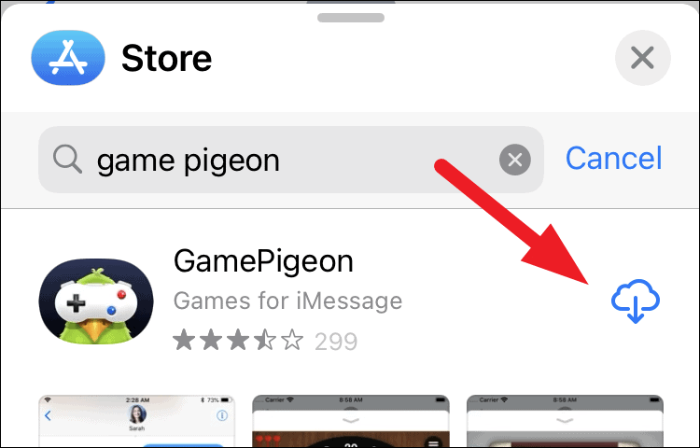
Jucați un joc de Shuffleboard cu persoanele de contact
Odată ce ați instalat Shuffleboard-ul pe iPhone, acum este timpul să începeți rapid un joc de Shuffleboard cu una dintre contactele dvs.
Mai întâi, lansați aplicația Mesaje de pe ecranul de pornire al dispozitivului dvs. iOS.
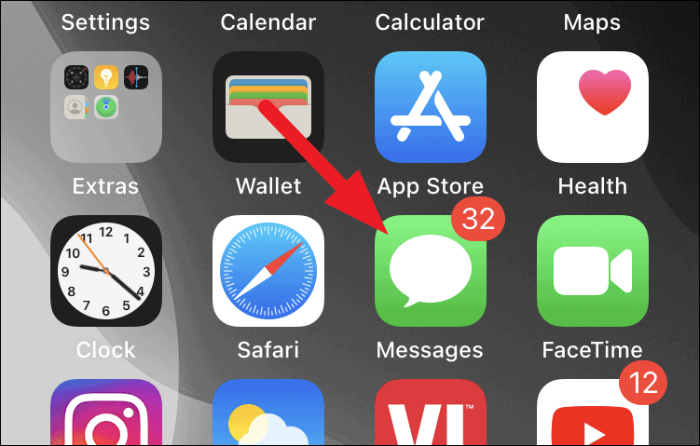
Apoi, atingeți pentru a deschide capul de conversație cu care doriți să jucați Shuffleboard din aplicația „Mesaje”.
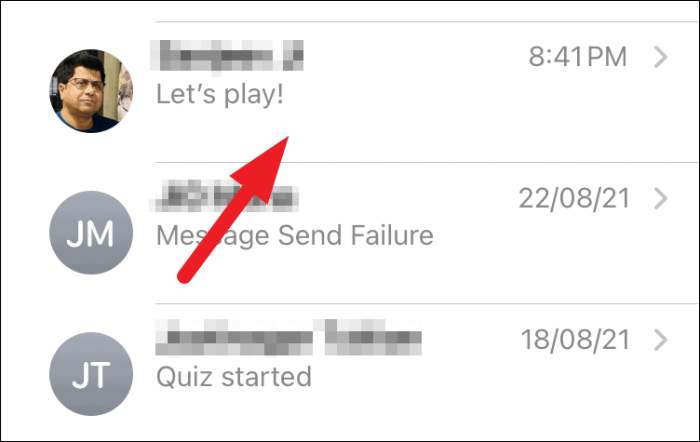
În cazul în care doriți să începeți o nouă conversație, faceți clic pe pictograma „noua conversație” din colțul din dreapta sus al ecranului aplicației Mesaje.
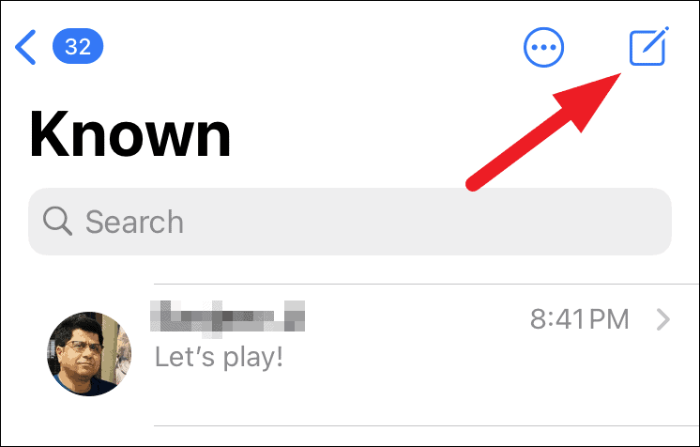
Odată ce vă aflați în vizualizarea conversației, derulați pentru a localiza pictograma „Porumbel de joc” din sertarul aplicației și apoi atingeți-o pentru a dezvălui lista completă de jocuri.
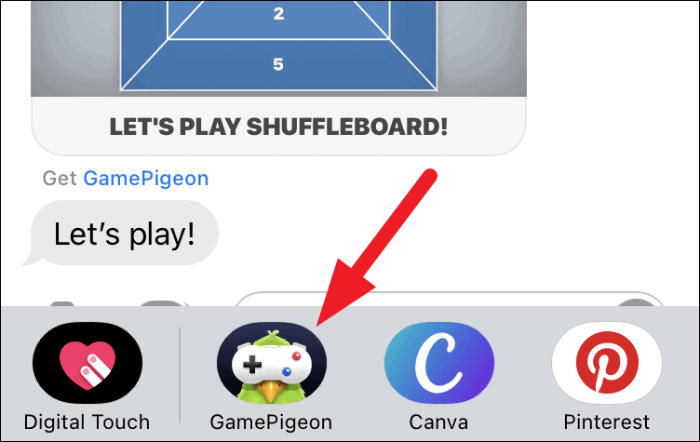
Apoi, atingeți pentru a alege pictograma „Shuffleboard” din grila de opțiuni prezente pe ecran.
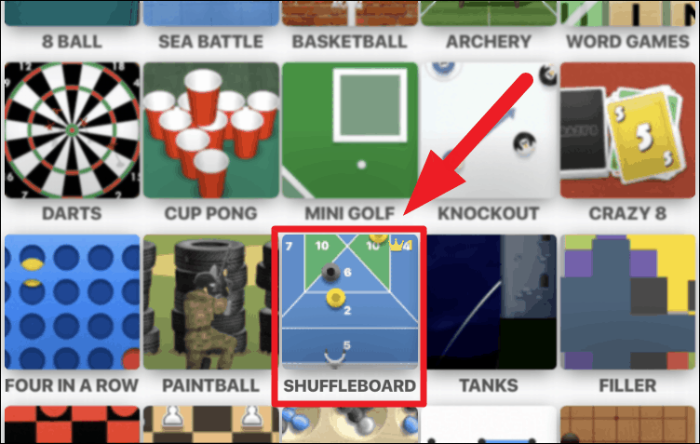
După aceea, atingeți opțiunea „Harta 1” prezentă în secțiunea „Mod joc”. „Harta 2” și „Harta 3” sunt deblocabile numai atunci când utilizați versiunea plătită a aplicației.
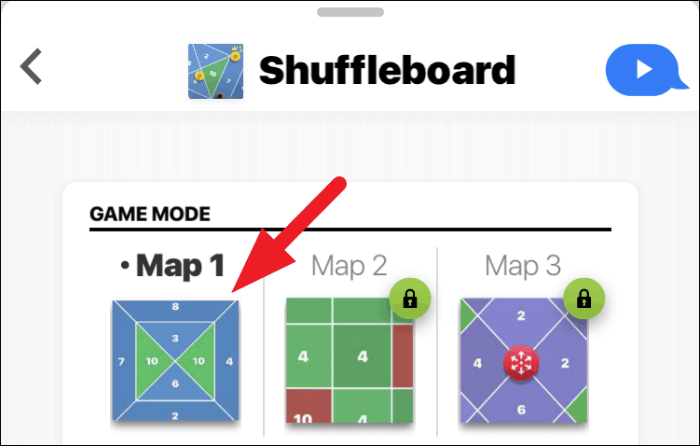
Apoi, adăugați un mesaj dacă doriți să faceți acest lucru din spațiul oferit și faceți clic pe butonul „Trimite” pentru a invita persoana de contact dorită pentru un joc.
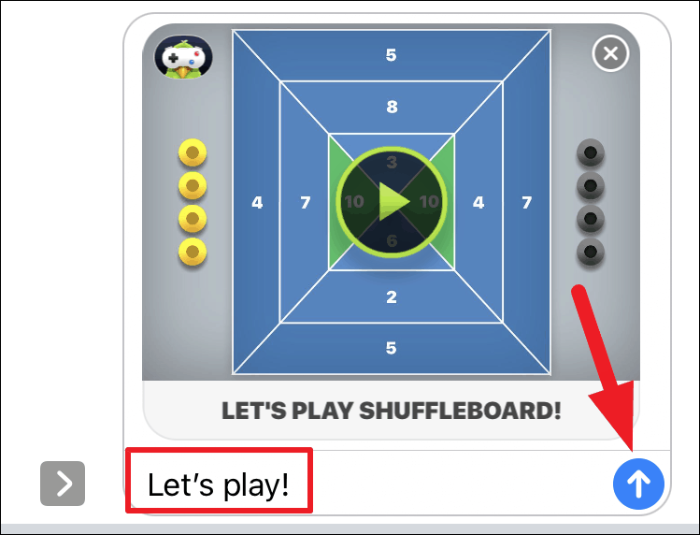
După ce ați trimis o invitație de joc contactului dvs., acesta poate începe pur și simplu jocul atingând dala de joc pentru a-și lua rândul.
Notă: Persoana pe care o invitați pentru joc trebuie să instaleze și aplicația „GamePigeon” pentru a juca jocul „Shuflleboard”.
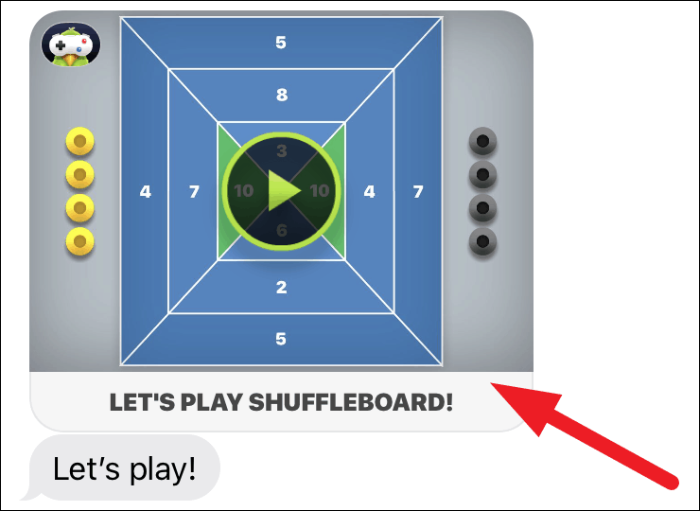
După ce adversarul și-a luat rândul, trebuie să stabiliți direcția și puterea pentru a vă trage pucul peste bord. Observați numerele de pe tablă, adică numărul de puncte pe care le acumulați dacă pucul dvs. aterizează în acel spațiu.
Pentru a face acest lucru, deplasați discul pe glisor pentru a seta locația de fotografiere trăgând degetul în ambele direcții.
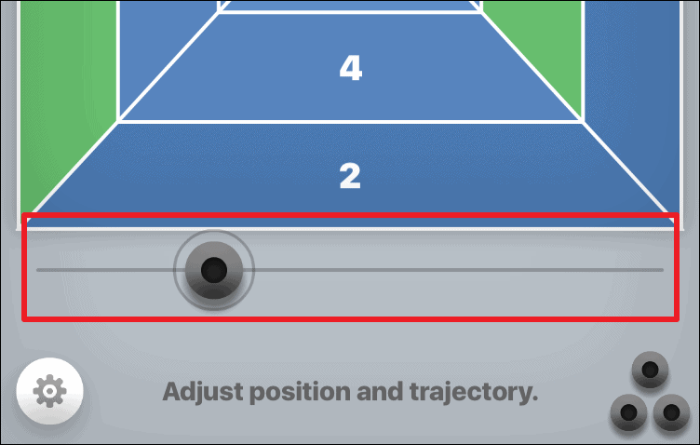
Apoi, trageți degetul în direcția nord în raport cu pucul pentru a crește puterea de tragere. În mod similar, mișcați degetul în lateral pentru a seta traiectoria discului.
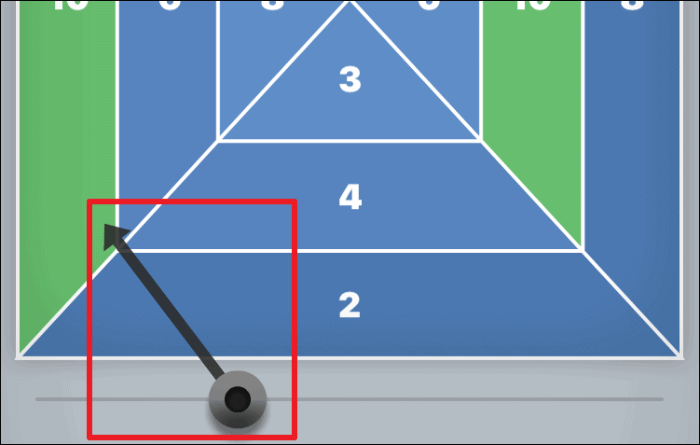
Odată ce ați setat traiectoria și puterea pentru tragerea pucului, atingeți butonul „Lansare” prezent în secțiunea de jos a ecranului.
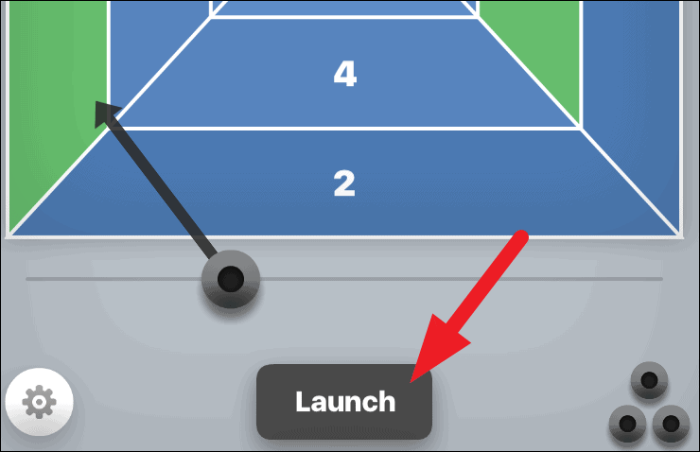
După ce ai împușcat primul tău puc, va trebui să faci rândul pentru a doua încercare. Reglați locația, traiectoria și puterea discului și lansați-l departe.
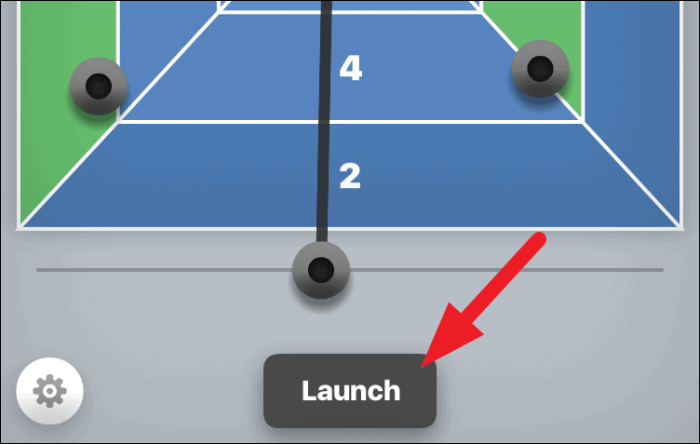
Acum, pentru a câștiga mai multe puncte și a-ți face adversarul să piardă, poți, de asemenea, să-ți lansezi pucul într-un mod care să împingă pucul adversarului dintr-o secțiune de puncte mai înaltă la o secțiune de puncte mai joasă de pe tablă.
Bacsis: Faceți acest lucru când aveți ultima tură a rundei specifice pe tablă, astfel încât adversarul să nu poată amesteca pucurile după.
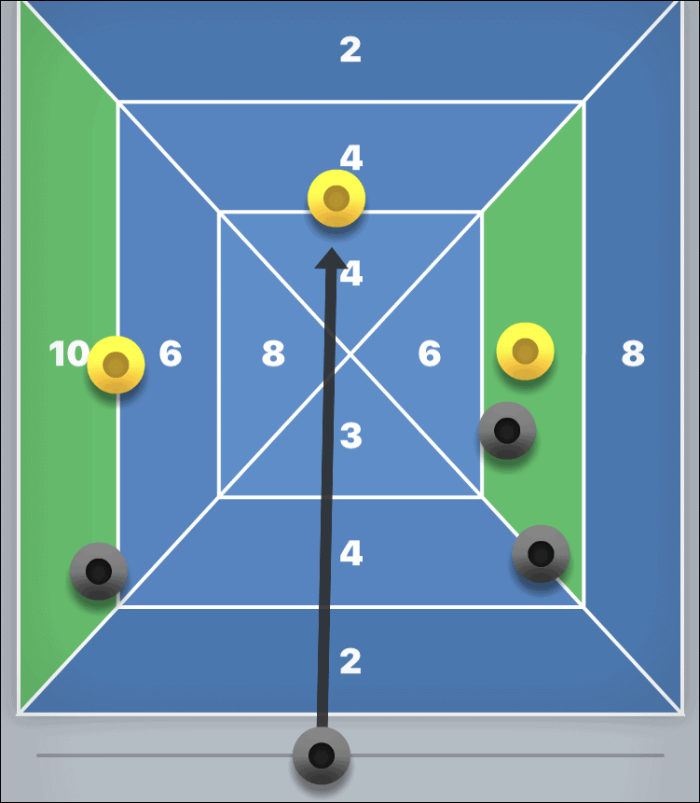
Veți avea un total de 3 runde a câte 3 încercări fiecare pentru a juca, jucătorul care deține mai multe puncte la sfârșit va fi câștigătorul jocului.
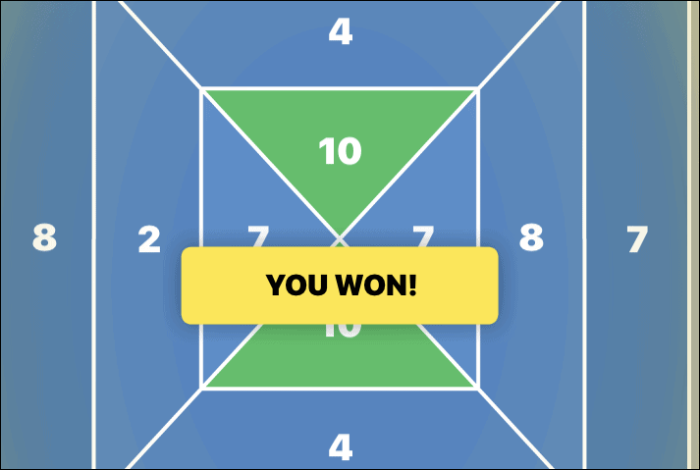
Activați/dezactivați sunetul și muzică pentru Shuffleboard
Deși efectele sonore sau muzica din jocul Shuffleboard sunt minime și nu distrag deloc atenția. Cu toate acestea, dacă simți vreodată nevoia să-l oprești complet, ar trebui să știi unde să cauți.
Pentru a face acest lucru, din ecranul jocului Shuffleboard, atingeți pictograma „roată” din colțul din stânga jos al ecranului.
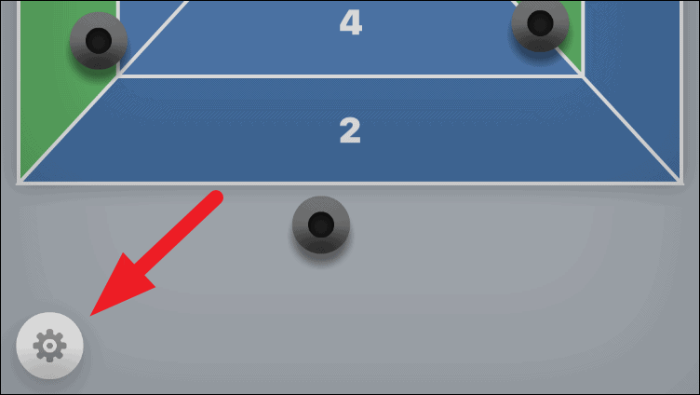
După aceea, atingeți butonul „Muzică” pentru a opri muzica din joc. Apoi, dacă doriți să dezactivați și efectele sonore din joc, atingeți butonul „Sunet” pentru a face acest lucru.
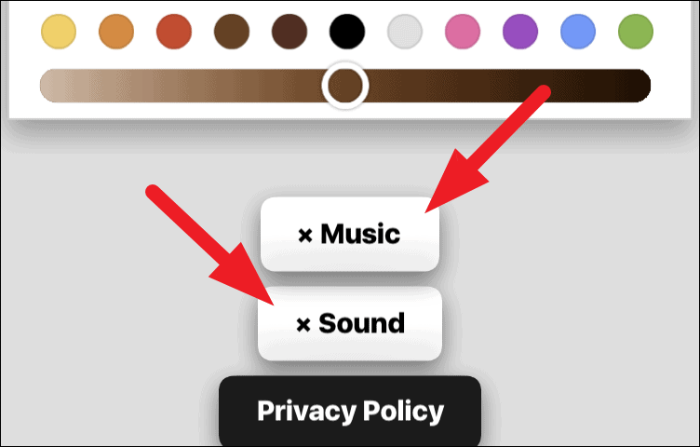
De asemenea, puteți personaliza aspectul complet al personajului dvs., inclusiv părul, expresiile feței, ochelarii, articolele pentru cap, hainele și multe altele, folosind opțiunile de personalizare prezente chiar deasupra opțiunilor de sunet și muzică.